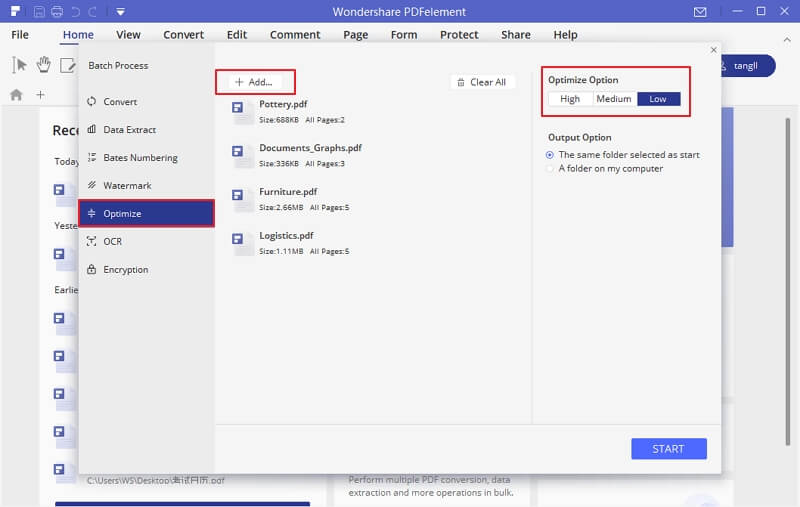iLovePDF compress это онлайн-утилита для уменьшения размера PDF-файлов, которая работает с несколькими файлами. Это удобный инструмент для пользователей, которые ищут качественное сжатие по доступной цене. Есть бесплатная версия для зарегистрированных пользователей, но она позволяет использовать только 2 файла на задачу сжатия. Если вы обновитесь до версии Premium Web, ограничение будет увеличено до 10 файлов на задачу, а также есть опция Интернет + рабочий стол под названием Premium Pro. В качестве компрессора PDF iLovePDF является одним из лучших онлайн-вариантов благодаря простому интерфейсу, быстрому преобразованию и возможности массового преобразования для премиум-пользователей.
Простые шаги для сжатия PDF с помощью iLovePDF
Чтобы уменьшить размер PDF-файла на веб-сайте iLovePDF, просто перейдите по определенному URL-адресу для iLovePDF Compress и загрузите свои файлы. Процесс подробно описан ниже:
- 1. Перейдите на эту веб-страницу и используйте кнопку «Выбрать файлы PDF», чтобы выбрать локальные файлы. Вы также можете щелкнуть значки службы облачного хранилища, чтобы импортировать файлы, или просто перетащить их из окна проводника или Finder в зависимости от того, используете ли вы Windows или Mac.
- 2. После того, как ваши файлы загружены, есть возможность упорядочить импорт. Вы также можете выбрать один из трех уровней сжатия: Экстремальный, Рекомендуемый и Меньший.
- 3. Когда будете готовы, нажмите кнопку «Сжать PDF». После сжатия вы попадете на страницу загрузки, где можете нажать кнопку, чтобы загрузить сжатые файлы в виде файла zip-архива. Вы также можете увидеть процент сжатия, отображаемый под этой кнопкой.
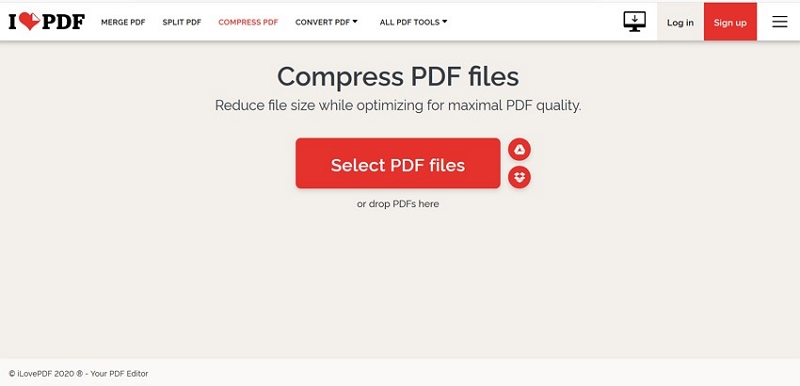
Замечание: В дополнение к кнопке загрузки у вас есть несколько других опций, таких как поворот PDF-файлов, их объединение, организация страниц, добавление номеров страниц, добавление водяных знаков и защита PDF-файлов. Если вы находитесь в пределах лимита файла, соответствующая кнопка будет активирована; в противном случае он будет серым. Существуют также варианты загрузки их непосредственно в облако, получения URL-адреса для обмена и удаления файлов.
Недостатки использования iLovePDF Compress
Хотя это, безусловно, надежная утилита для уменьшения размера файла, iLovePDF не является тяжелым инструментом. Некоторые из недостатков использования iLovePDF включают:
- Ограничения на сжатие файлов ограничены 10 файлами на задачу даже в премиальных планах.
- Поскольку это ограниченная утилита сжатия PDF-файлов, переход на платную опцию обходится довольно дорого.
- Поскольку вы загружаете файлы через Интернет, всегда возникает проблема безопасности, особенно если вы используете общую или общедоступную сеть Wi-Fi.
- Нет расширенных функций, таких как редактирование PDF, управление формами или распознавание текста, в премиальных планах.
- Ограниченные возможности преобразования в PDF и обратно; например, нет преобразования PDF в текст или текста в PDF
Если у вас большие рабочие нагрузки и вас беспокоят такие вещи, как безопасность, качество сжатия, расширенные функции и т. Д., Вы можете попробовать лучшую альтернативу iLovePDF.: Wondershare PDFelement - Редактор PDF-файлов. Давайте посмотрим на некоторые функции этого профессионального редактора PDF.

![]() Работает на основе ИИ
Работает на основе ИИ
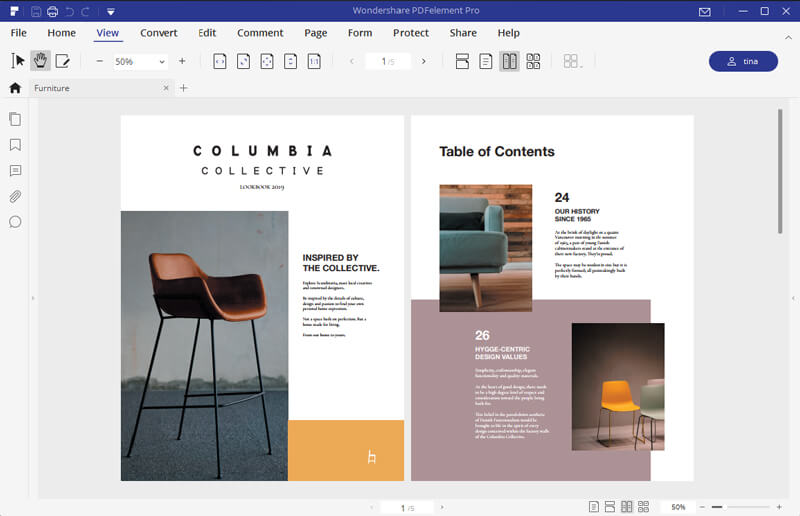
Основные возможности PDFelement
- Создать и редактировать PDF: Полный набор инструментов для преобразования более 300 типов файлов и создания PDF-файлов. Полный доступ к инструментам редактирования для изменения существующего контента, включая изображения, встроенные мультимедиа, текст, водяные знаки, верхние и нижние колонтитулы, гиперссылки и т.д.
- Аннотирование и публикация PDF-файлов : Он поставляется с исчерпывающим набором инструментов для комментирования, просмотра и разметки ваших рабочих процессов PDF, а совместное использование может быть легко выполнено через несколько вариантов каналов из интерфейса программного обеспечения.
- Ковертирование PDF-файлов : Широкие возможности для форматов вывода, включая файлы MS Office, форматы электронных книг, HTML (включая HTML5), текст, изображения и многое другое. Точность и скорость преобразования одни из самых высоких в этой категории программных продуктов.
- Защищайте и подписывайте PDF-файлы : Безопасность превыше всего, и Wondershare очень серьезно относится к ней со своими продуктами. PDFelement предлагает инструменты безопасности корпоративного уровня, такие как шифрование файлов, редактирование, добавление водяных знаков, ограничения редактирования, юридически действительные электронные подписи и многое другое.
- Управление PDF-формами : Комплексные инструменты для создания, заполнения или преобразования форм, извлечения данных из форм, распознавания полей форм в незаполняемых формах и т. Д..
- OCR Function: Преобразуйте любой текстовый документ на основе изображений в полностью редактируемый PDF-файл с возможностью поиска; конвертировать отсканированные PDF-файлы или конвертировать прямо со сканера. Текст, удобный для распознавания текста, определяется автоматически, и отображается подсказка с предложением выполнить распознавание текста.
- Процессы пакетной обработки: Многие функции могут быть выполнены для больших очередей файлов PDF, включая извлечение данных, добавление водяных знаков, распознавание текста, преобразование PDF, шифрование файлов, объединение PDF-файлов, нумерацию Бейтса и другие.
Как сжать PDF с помощью лучшей альтернативы iLovePDF
PDFelement предлагает более плавный и удобный интерфейс, особенно для начинающих пользователей. Кривая обучения буквально плоская, поэтому вы можете сразу приступить к работе, не просматривая кучу скучных видеоуроков или обширной документации. Однако, если вам действительно нужна помощь, в вашем распоряжении полный набор полезных ресурсов и обученная группа обслуживания клиентов, которая поможет вам. В качестве примера вот как сжать PDF-файл в PDFelement, либо как отдельный файл, либо как пакет.
Шаг 1. Открыть PDF
Откройте файл, перетащив его в окно программы. Вы также можете использовать ссылку «Открыть файл…» и получить его из Проводника или Finder.

Шаг 2. Сожмите PDF с помощью альтернативы iLovePDF
Следующим шагом будет щелкнуть «Файл» и выбрать «Оптимизировать», после чего отобразится окно «Оптимизировать». Выберите уровень сжатия и нажмите кнопку «Оптимизировать».
Затем сохраните файл, используя опцию «Файл» → «Сохранить как».
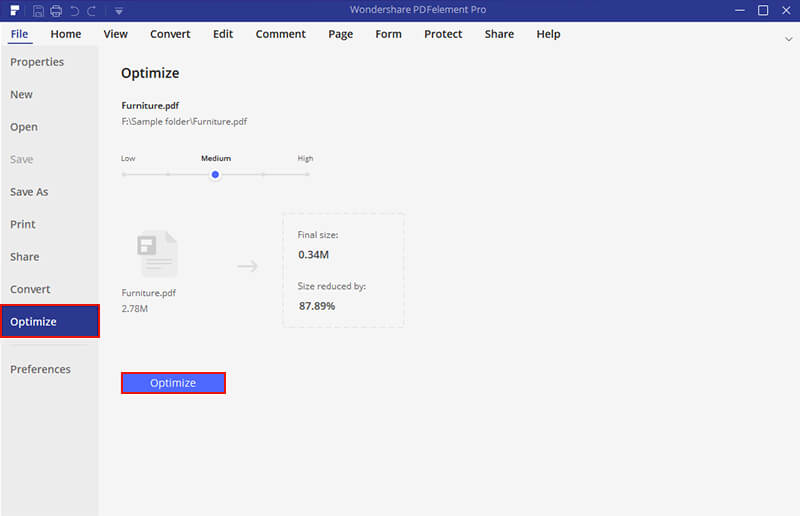

![]() Работает на основе ИИ
Работает на основе ИИ
Альтернативно, вы моежете выполнить этот пакетный процесс.
Шаг 1. Нажмите «Пакетный процесс».
На домашней странице PDFelement щелкните модуль «Пакетная обработка», как показано на изображении ниже:
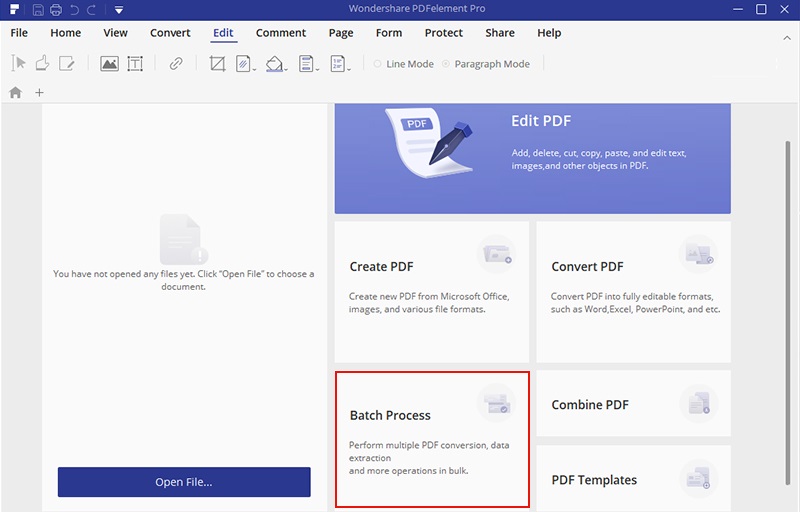
Шаг 2. Пакетное сжатие PDF
Щелкните элемент меню «Оптимизировать» на панели инструментов слева, затем импортируйте файлы для сжатия. Выберите уровень сжатия справа и нажмите кнопку «Пуск», чтобы сжать импортированные файлы.